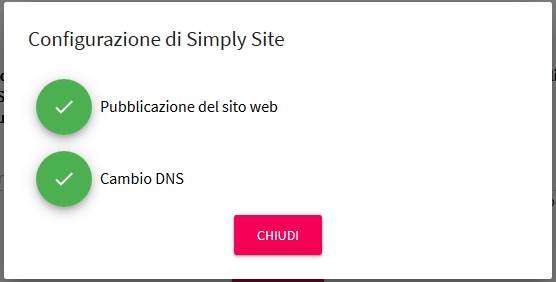Centro Assistenza di Register.it
Pubblica la Welcome Page con Micro Site
Con la registrazione del dominio hai a tua disposizione una pagina di benvenuto (“Welcome Page”) dove pubblicare online i tuoi recapiti e le prime informazioni sulla tua attività.
Sul pannello di controllo di Register.it sono disponibili due versioni della pagina di benvenuto: puoi creare una pagina di cortesia più semplice, gratis per sempre, attivando l’opzione “Courtesy Page”, oppure puoi configurare un sito web di una pagina dall'aspetto professionale, ottimizzato per computer, tablet e smartphone scegliendo la nuova versione più avanzata “Micro Site”, gratuita per il primo anno.
Per pubblicare la pagina di benvenuto del tuo sito con Micro Site segui questa procedura:
1) Accedi con le tue credenziali all’Area Clienti di Register.it.2) Nella colonna di destra del pannello di controllo, nella sezione Domini e prodotti, clicca sul nome a dominio sul quale vuoi pubblicare la pagina di benvenuto.
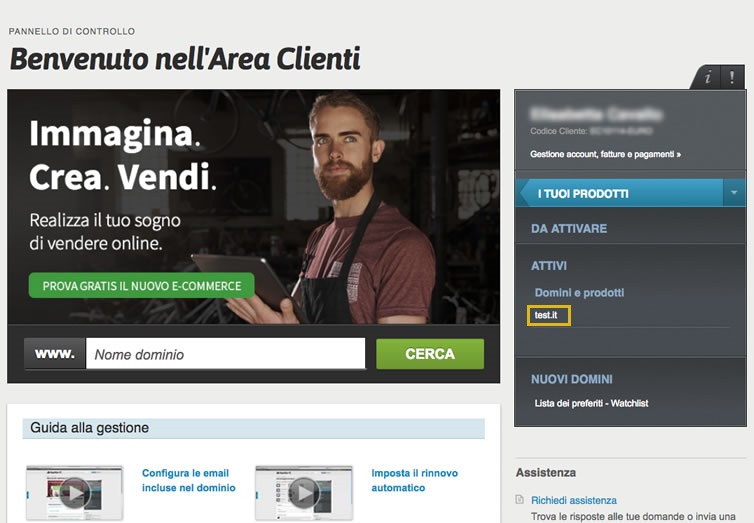
3) Nella pagina "Gestisci il tuo dominio e i tuoi prodotti" clicca sull’icona "MICRO SITE & COURTESY PAGE".
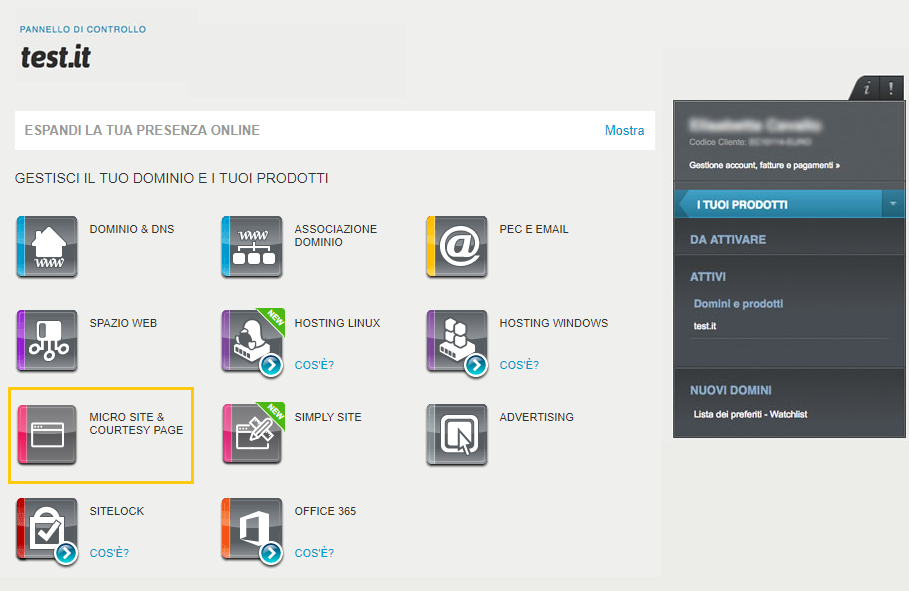
4)In questa pagina potrai trovare tutte le informazioni su Micro Site, lo strumento per creare il tuo sito one-page. Clicca sul bottone "Procedi" per iniziare il processo di attivazione.
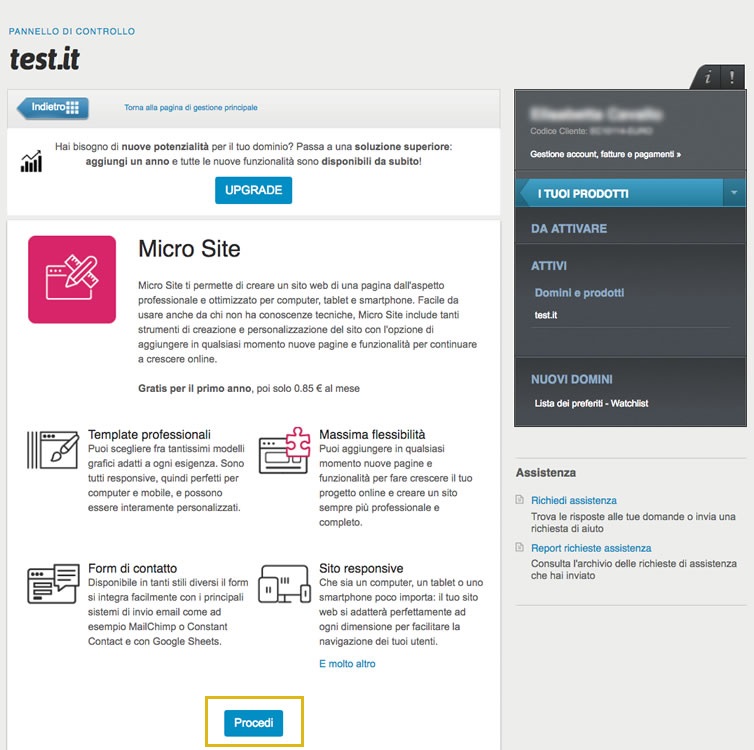
5) Sei ora nel nostro carrello. Non ti preoccupare non ti verrà addebitato nessun costo. Ti verrà richiesta la carta di credito, se non è già presente nel tuo Pannello, solo per garantirti il rinnovo l'anno successivo e non perdere il lavoro che avrai già fatto sul tuo sito. All'interno del tuo Pannello di Controllo potrai gestire le impostazioni relative al rinnovo e al pagamento.
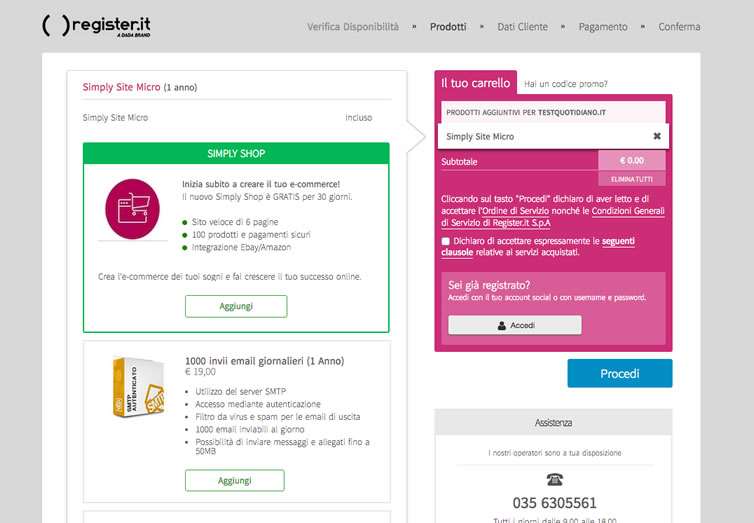
6) Alla fine del processo dovrai aspettare qualche minuto prima di trovare il servizio appena attivato disponibile nel tuo Pannello di Controllo.
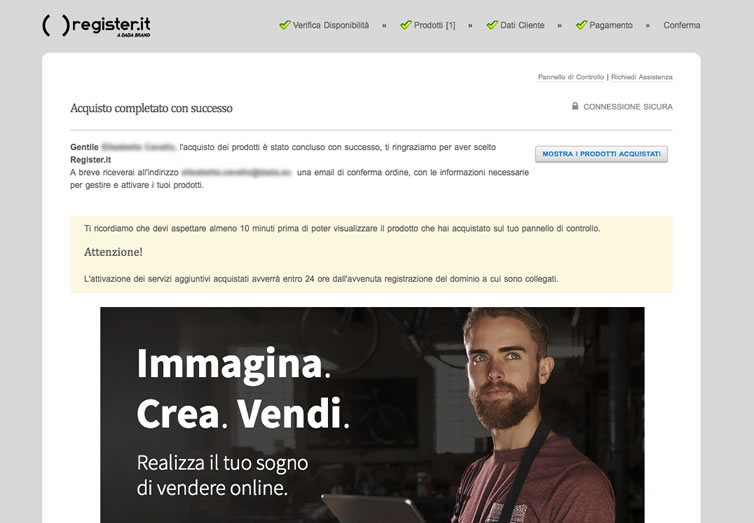
7) All'interno del tuo Pannello di Controllo, nella sezione "Altri servizi" della colonna di destra, clicca sulla voce "Simply Site & Shop".
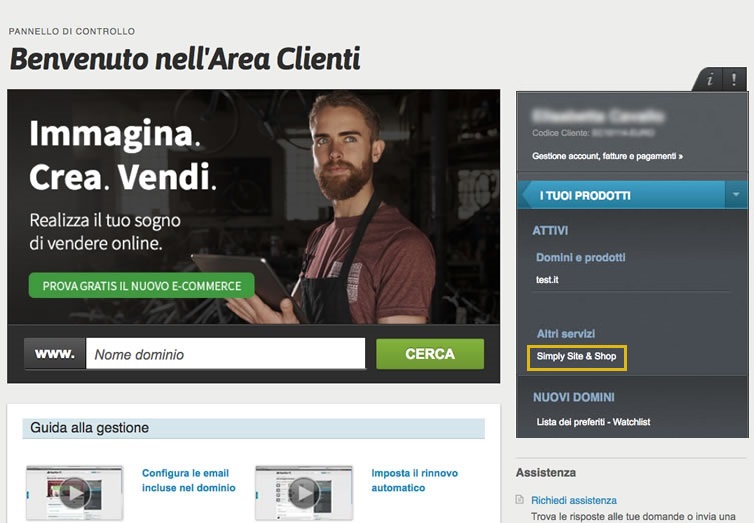
8) Da questo momento potrai iniziare a realizzare il tuo sito.Potrai personalizzare la tua Welcome Page nel pannello di controllo. Clicca su MODIFICA SITO.
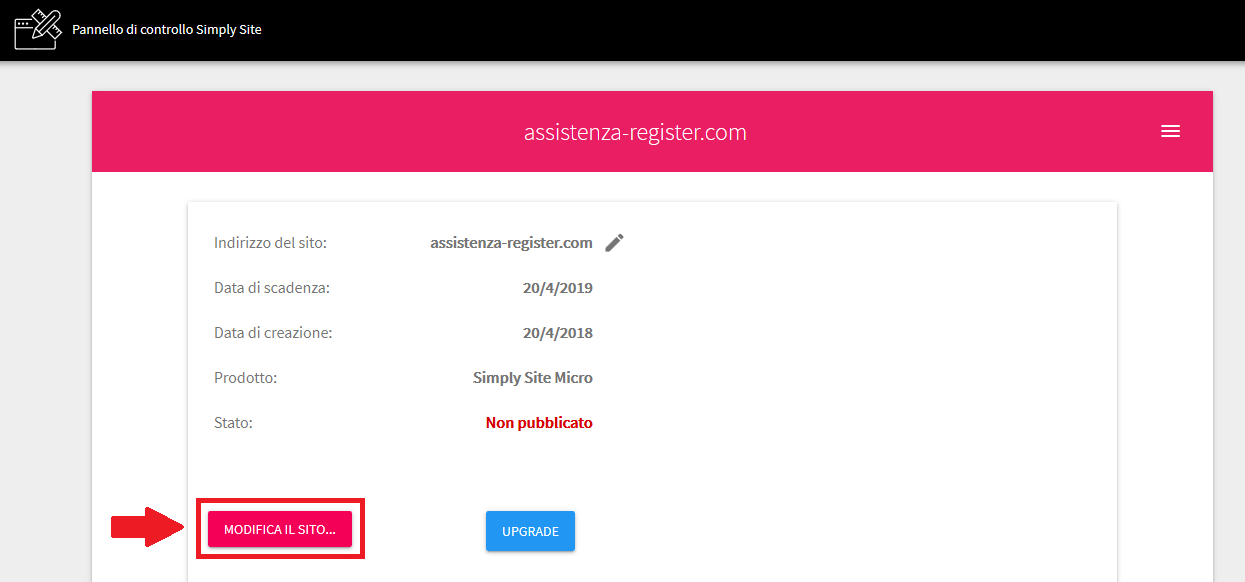
9) Modifica i contenuti della Welcome Page come desideri nell’editor di Micro Site. Clicca con il mouse sui vari elementi della pagina per sostituire i testi, caricare le immagini e modificare il layout. Utilizza le icone del menu laterale dell’editor per modificare il design e le altre opzioni.
Una volta terminate le modifiche clicca su PUBBLICA per far partire il processo di pubblicazione online della pagina.
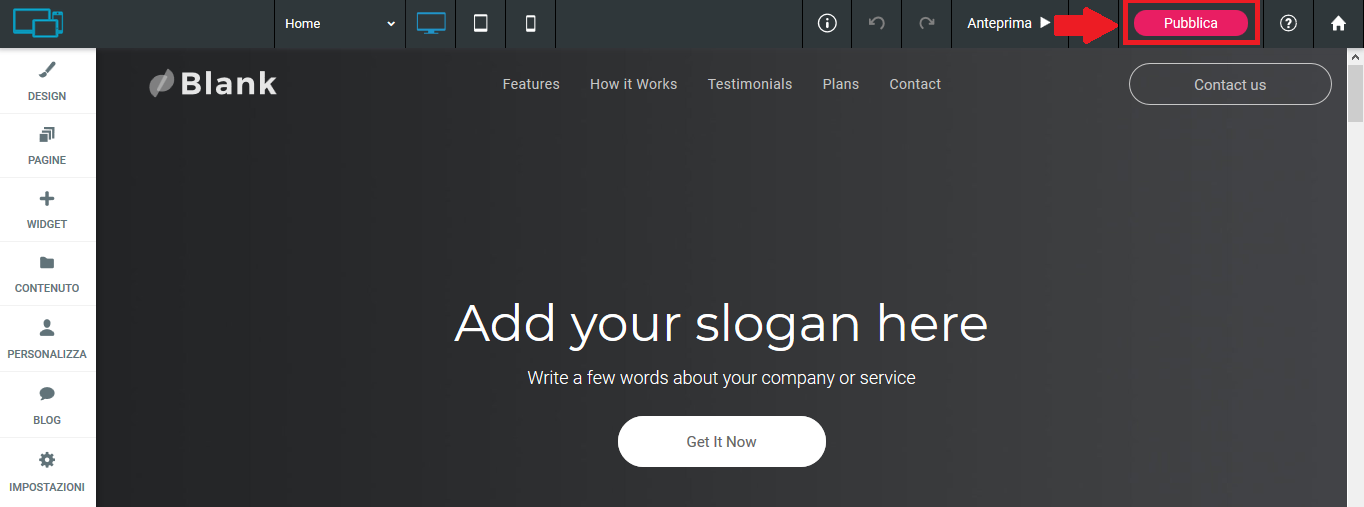
10) Per rendere pubblica la pagina occorre modificare i DNS del dominio. Seleziona l’opzione per l’aggiornamento AUTOMATICO: i DNS verranno aggiornati dal sistema. In alternativa puoi scegliere la modalità di aggiornamento MANUALE. In questo caso dovrai provvedere a modificare i parametri seguendo le indicazioni che compariranno nella finestra.
Clicca su AVANTI per procedere.
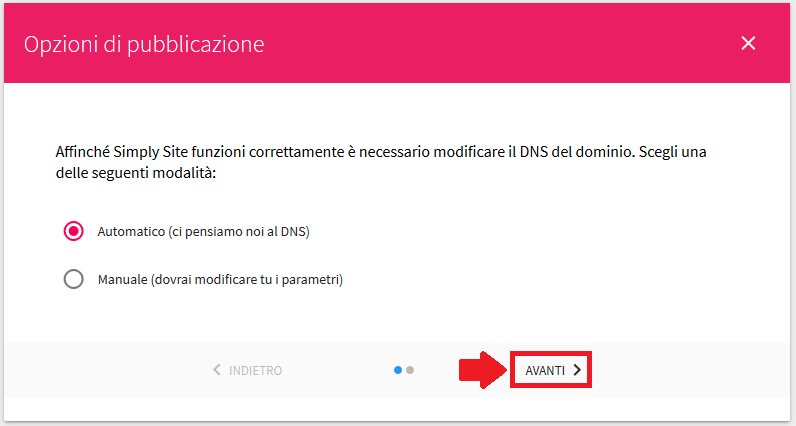
11) Verifica i dati inseriti e clicca su PUBBLICA.
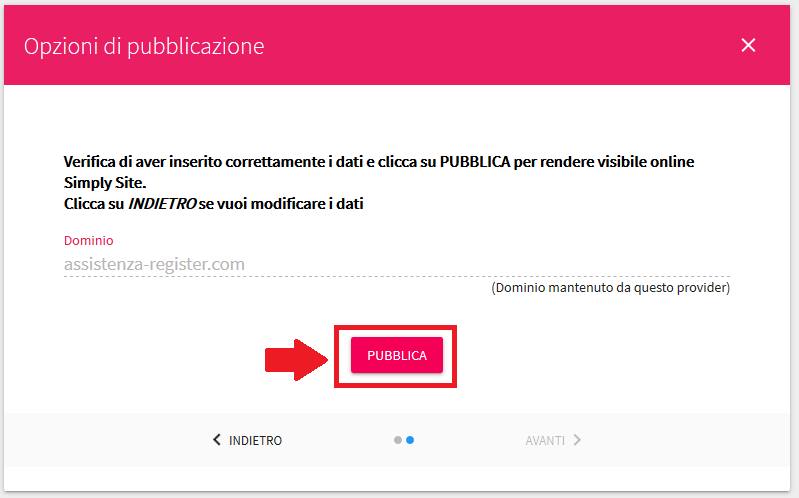
12) Al termine del cambio DNS e della pubblicazione online della pagina di benvenuto vedrai comparire una notifica, con le spunte verdi.